簡介
本文檔介紹如何在郵件安全裝置中啟用輕量級目錄訪問協定(LDAP)鏈結查詢選項。
必要條件
需求
思科建議您瞭解以下主題:
- 兩(2)個或多個LDAP配置檔案已在郵件安全裝置(ESA)中配置。此示例使用Domain_A和Domain_B作為配置檔案。
- LDAP配置檔案中的活動查詢(此示例使用「接受」查詢)。
採用元件
本文件所述內容不限於特定軟體和硬體版本。
本文中的資訊是根據特定實驗室環境內的裝置所建立。文中使用到的所有裝置皆從已清除(預設)的組態來啟動。如果您的網路運作中,請確保您瞭解任何指令可能造成的影響。
背景資訊
LDAP鏈結查詢是思科郵件安全裝置的一項功能,允許管理員跨多個LDAP伺服器執行目錄查詢。使用此功能,如果特定域託管在多個伺服器上,管理員可以配置多個LDAP配置檔案。如果一台伺服器發生故障或ESA無法檢索查詢結果,裝置將自動切換到下一台伺服器,直到提供最終答案。
程式
1.使用您的管理憑證登入思科電子郵件安全裝置。
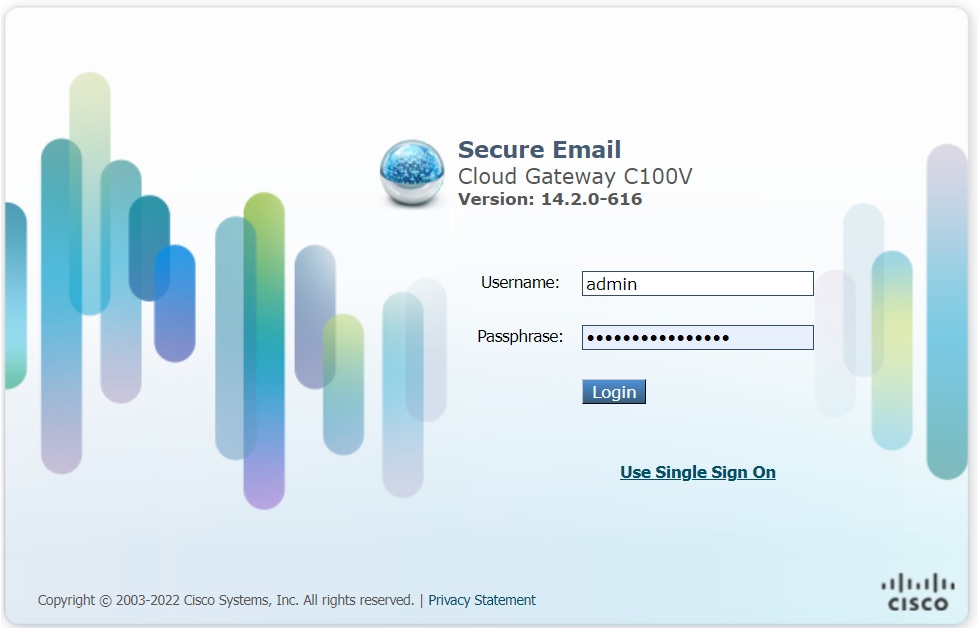
2. 導航到System Administration菜單下的LDAP設置頁面。
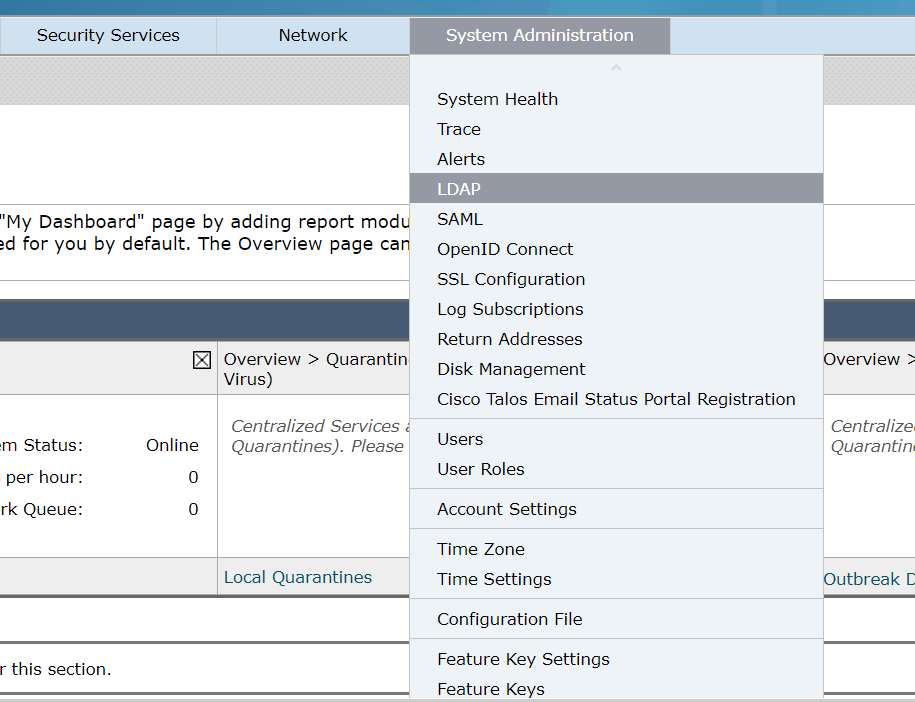
3.按一下「高級」。
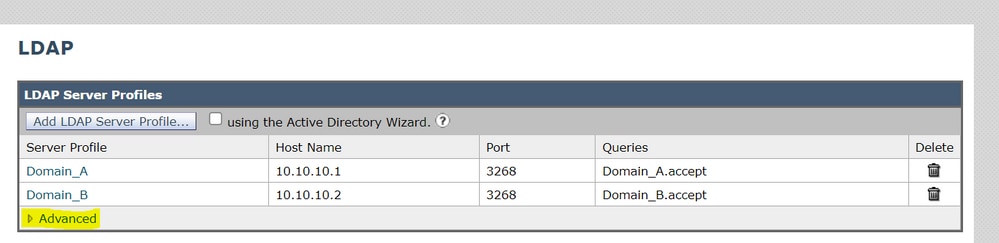
4.按一下Add Chained Query。
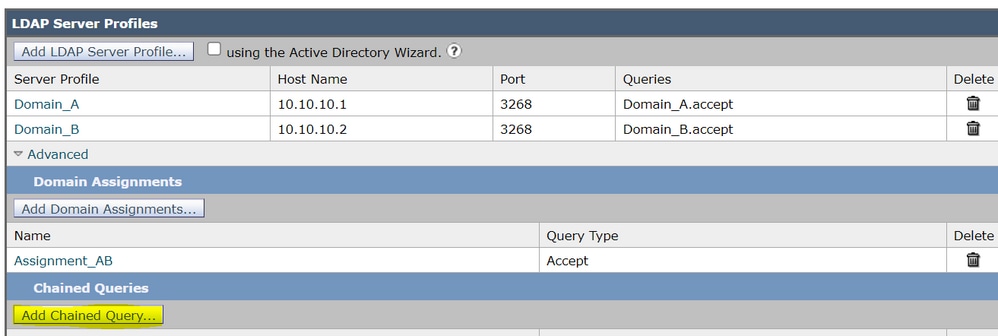
5.為連結查詢指定名稱,選擇要使用的查詢型別,然後從下拉選單中新增LDAP配置檔案。然後按一下Submit。
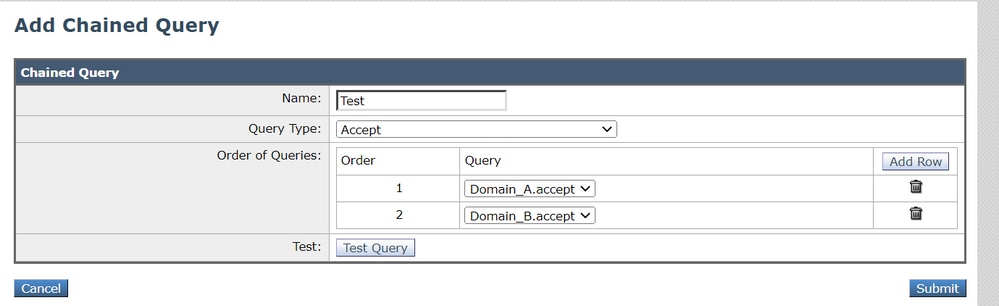
6.定位至「網路」標籤中的監聽程式設定。
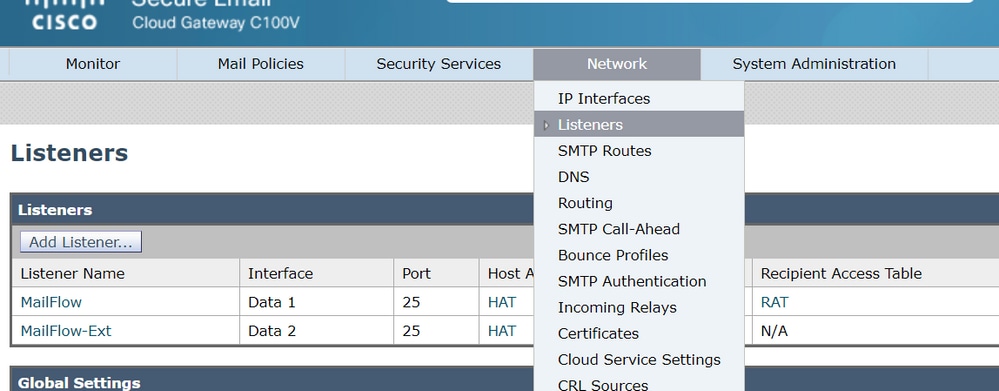
7.選擇偵聽程式以啟用連結查詢,並向下滾動至LDAP查詢。

8.展開LDAP查詢選項,然後展開Accept選項,然後選擇以前建立的鏈結查詢。

9.單擊提交並提交更改。
驗證
在早期配置中,郵件安全裝置使用兩個LDAP配置檔案中的接受查詢來驗證收件人地址。首先,它查詢Domain_A配置檔案,如果沒有結果,它會移至下一個配置的配置檔案(在本例中為Domain_B配置檔案)。
要驗證LDAP鏈結查詢選項在思科郵件安全裝置中是否正常工作,請完成以下步驟:
1.使用管理員帳戶登入思科郵件安全裝置。
2.導航到System Administration(系統管理)頁籤下的LDAP Configuration(LDAP配置)頁面。
3.為鏈中的每台伺服器按一下測試伺服器,以驗證為鏈結查詢配置的LDAP伺服器是否正常工作。
4.開啟要測試的「連結」查詢。
5.按一下測試查詢;測試第二個配置檔案中託管的電子郵件收件人,以便裝置查詢第一個配置檔案,失敗,然後測試第二個配置檔案。
相關資訊
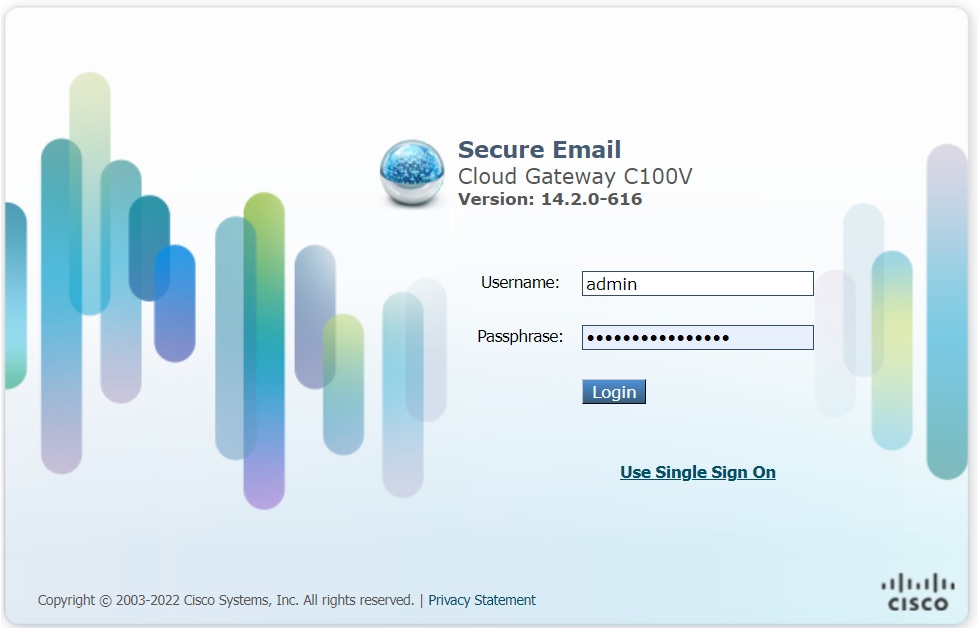
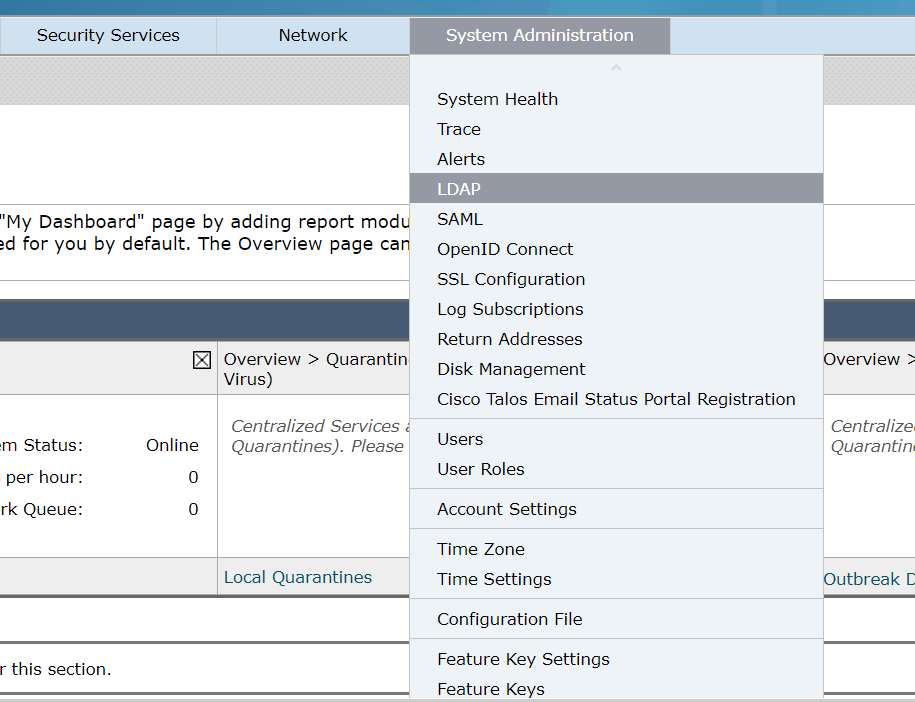
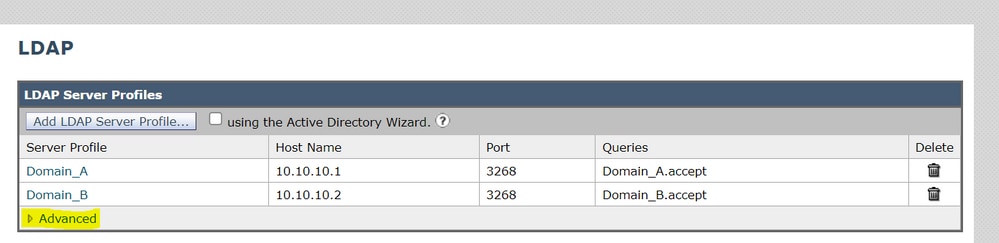
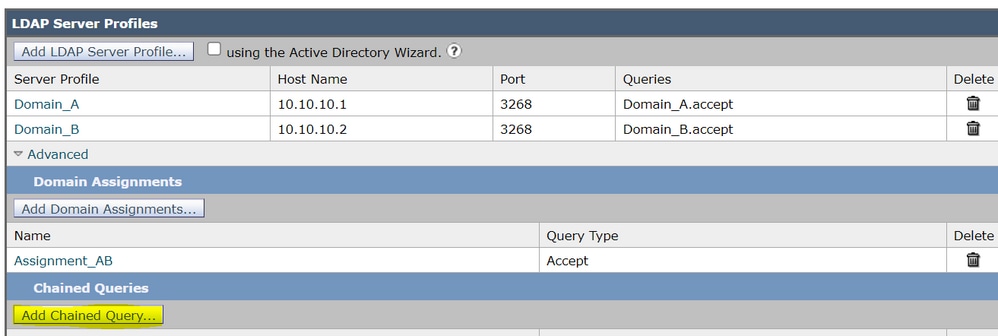
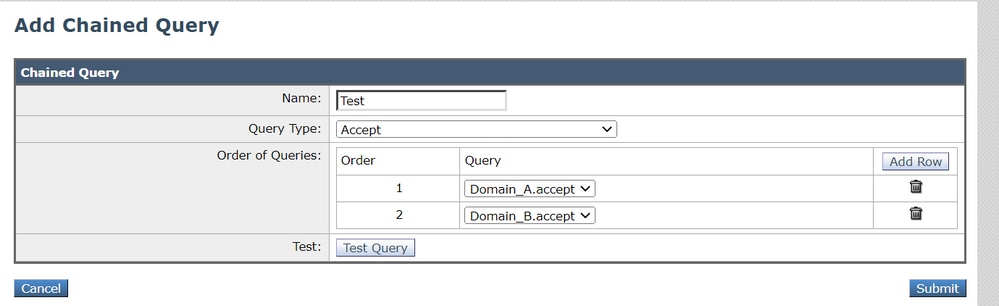

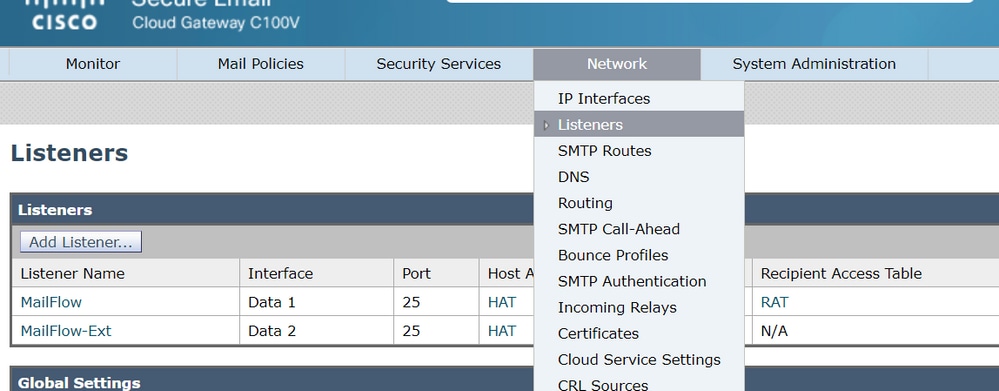


 意見
意見